Mysql使用(Linux版)
一.安装虚拟机
- 下载vmware15,安装linux系统(centos7),安装教程参考csdn。
二.安装mysql
2.1创建目录
mkdir /usr/local
2.2进入目录
cd /usr/local
2.3通过命令下载mysql5.7安装包
wget http://dev.mysql.com/get/Downloads/MySQL-5.7/mysql-5.7.36-linux-glibc2.12-x86_64.tar.gz
如果提示缺少wget则安装,使用命令安装wget
yum -y install wget
2.4解压刚才下载的mysql5.7安装包
tar -zxvf mysql-5.7.36-linux-glibc2.12-x86_64.tar.gz
2.5修改名称将目录名称直接修改为mysql
mv mysql-5.7.36-linux-glibc2.12-x86_64 mysql
2.6进入刚才修改名称的目录mysql
cd mysql
2.7在mysql目录下创建data文件夹
mkdir data
2.8给数据目录赋予权限,777为全部权限
chmod -R 777 /usr/local/mysql/data
2.9创建用户组
groupadd mysql
2.10将用户加入组
useradd -g mysql mysql
2.11修改mysql配置文件
输入: vi /etc/my.cnf
编辑文件,将下面的代码复制,修改原来的全部文件
bind-address=0.0.0.0
port=3306
user=mysql
basedir=/usr/local/mysql
datadir=/usr/local/mysql/data
socket=/tmp/mysql.sock
log-error=/usr/local/mysql/data/mysql.err
pid-file=/usr/local/mysql/data/mysql.pid
#character config
character_set_server=utf8mb4
symbolic-links=0
explicit_defaults_for_timestamp=true
2.12mysql安装并初始化
进入mysql的bin目录下
cd bin
执行命令
./mysqld --initialize --user=mysql --datadir=/usr/local/mysql/data/ --basedir=/usr/local/mysql/
报错的话就执行下面的命令,安装libaio依赖
yum -y install libaio-devel.x86_64
yum -y install numactl
然后重新执行上面的命令
./mysqld --initialize --user=mysql --datadir=/usr/local/mysql/data/ --basedir=/usr/local/mysql/
查看mysql初始密码,为一串代码
cat /usr/local/mysql/data/mysql.err
类似下图,每个人的都不一样,需要先复制记住
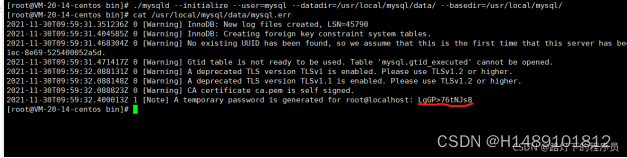
添加软连接,一句一句执行
ln -s /usr/local/mysql/support-files/mysql.server /etc/init.d/mysql
ln -s /usr/local/mysql/bin/mysql /usr/bin/mysql
重启mysql服务
service mysql start(本次启动mysql,关机就失效)
出现下图说明mysql安装成功

设置开机自启mysql服务
设置开机启动需要将mysql.server 文件复制到 /etc/rc.d/init.d/ 目录下mysql 文件我们的mysql.server文件一般都在安装的根目录下的 support-files 目录下
cp /usr/local/mysql/mysql/support-files/mysql.server /etc/rc.d/init.d/mysql
复制成功后我们需要给赋予权限
chmod +x /etc/init.d/mysql
给mysql添加服务
chkconfig --add mysql
查看服务列表
chkconfig --list
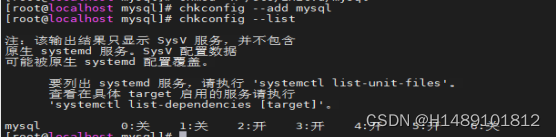
看到3、4、5状态为开或者为 on 则表示成功。
如果是 关或者 off 则执行一下:
chkconfig --level 345 mysqld on
需要重启才能生效
登录mysql修改密码
./mysql -hlocalhost -uroot -p
要求输入密码,初始密码在上面
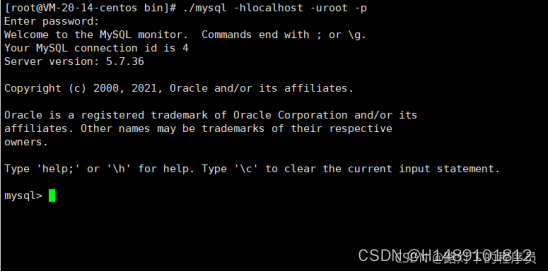
出现mysql>代表登录成功
修改密码
set password=password('root1234');注:root1234为修改的密码
flush privileges;
修改访问权限,一句一句执行
use mysql;
update user set Host='%' where User='root';
flush privileges;
此时mysql完全安装成功。
此时需要关闭防火墙用来连接Navicat
本次关闭防火墙,关机失效
systemctl stop firewalld.service
永久关闭防火墙办法
- 查看防火墙状态:systemctl status firewalld
- 永久关闭防火墙:systemctl disable firewalld
- 查看防火墙状态:chkconfig iptables off
Active:inactive(dead)表示防火墙关闭
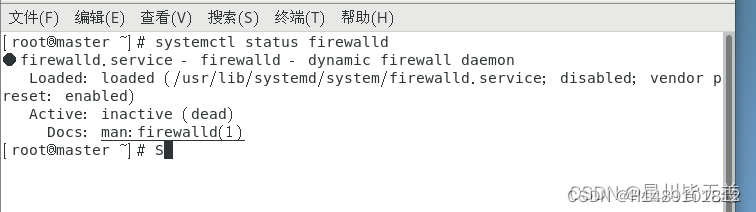
- 想要重启防火墙
systemctl enable firewalld
service iptables restart
连接Navicat
- 新建mysql连接
- 在【常规】中 配置
连接名自己起名
主机localhost
端口3306
用户名root
密码为mysql的密码
点击测试连接,出现下图表示连接成功。
如果配置都正确,仍然连接不上,试一下关闭防火墙后再重新连接。
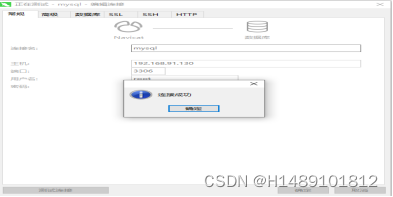
最后,重新启动一次linux,试一下开机自启mysql和默认关闭防火墙是否已经生效。






















 168
168











 被折叠的 条评论
为什么被折叠?
被折叠的 条评论
为什么被折叠?










